Skelbimas
Mėlynasis mirties ekranas yra toks liūdnas, kad turi savo akronimą: BSOD. Tai nėra taip įprasta „Windows 10“, kaip senesnėse „Windows“ versijose. Tai reiškia, kad jie vis dar yra galvos skausmas, kurį visada kentėjo, kai jie atsiranda.
Tai ypač aktualu, kai kartu su BSOD yra paslaptingas „Windows 10“ sustabdymo kodas „VIDEO SCHEDULER VIDINĖ KLAIDA." Tai gali būti sunku susekti, bet mes sudarėme sąrašą galimų pataisymų, kurie pagerins jūsų gyvenimą lengviau.
1. Paleiskite antivirusinį nuskaitymą

Nelabai tikėtina, kad turite virusą, sukeliantį vaizdo įrašų planuoklio vidinę klaidą, tačiau tai nepakenks patikrinti. Tai paprasta, neužtrunka tiek daug laiko ir vis tiek turėtumėte tai padaryti retkarčiais.
Net jei niekada negalvojate apie antivirusines programas, ją turite įdiegę. Pagal numatytuosius nustatymus „Windows Defender“ yra su „Windows 10“ ir yra paprasta naudoti. Taip pat galite naudoti trečiųjų šalių antivirusinių ar kenkėjiškų programų nuskaitymus, tačiau daugiausia dėmesio skirsime „Windows Defender“.
Atidaryk Pradžios meniu arba bakstelėkite „Windows“ klavišas, tada įveskite Windows Defender ir paspauskite įvesti. Spustelėkite ant Apsauga nuo virusų ir grėsmių piktogramą, tada spustelėkite Nuskaitymo parinktys. Patikrink Pilnas skenavimas galimybė visiškai nuskaityti kompiuterį, ar nėra grėsmių.
2. Patikrinkite savo sistemos diską
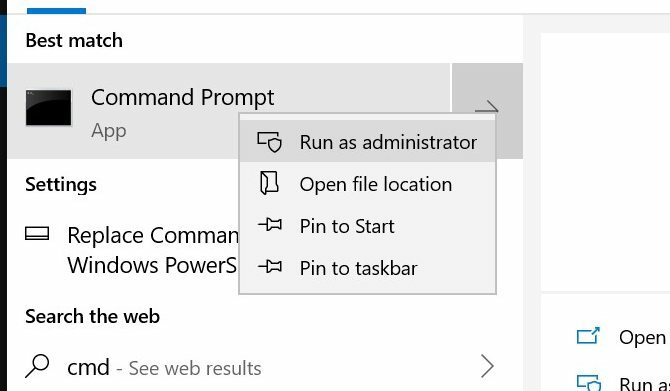
Dėl kenkėjiškų programų grėsmės pats laikas patikrinti, ar standusis diskas arba SSD diskas nesugadintas.
Bakstelėkite „Windows“ klavišas ir tipas cmd, bet nespauskite Enter. Vietoj to, dešiniuoju pelės mygtuku spustelėkite Komandinė eilutė piktogramą ir pasirinkite Paleisti kaip administratorius. „Windows“ pasirodys raginimas, kuriame bus klausiama, ar norite leisti programai atlikti pakeitimus. Spustelėkite Taip.
Dabar įveskite šį, kad pabandytumėte patikrinti diską:
chkdsk /f /r. Pamatysite klaidos pranešimą, nurodantį, kad nuskaitymas negali būti atliktas, kol sistema nebus paleista iš naujo. Paspauskite Y patvirtinti. Dabar iš naujo paleiskite „Windows“, kad patikrintumėte standųjį diską.
Tai tik vienas iš būdų, kaip gali būti naudinga chkdsk programa. Turime sąrašą patogūs dalykai, kuriuos galite padaryti naudodami chkdsk 7 puikios CHKDSK funkcijos, kurias galima naudoti sistemoje „Windows 10“.CHKDSK ("patikrinti diską") yra "Windows" diagnostikos įrankis, kuris nuskaito duomenų diskų tomus, patikrina jų vientisumą ir prireikus ištaiso klaidas. Čia pabrėžiame patobulintas CHKDSK funkcijas, kurias galite rasti „Windows 8“ ir... Skaityti daugiau .
3. Nuskaitykite ir pataisykite registrą
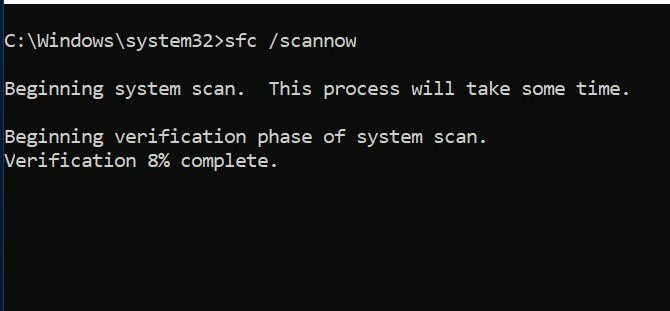
Klaidos registre gali sukelti įvairius „Windows 10“ sustabdymo kodus, įskaitant vaizdo įrašų planavimo priemonės vidinę klaidą. Yra daug būdų, kaip taisyti registrą, tačiau „Microsoft“ sistemos failų tikrintuvas yra įtaisytas. Mums reikės padidintos komandų eilutės, kaip ir paleidžiant chkdsk.
Pataikykite „Windows“ klavišas ir tipas cmd, tada dešiniuoju pelės mygtuku spustelėkite piktogramą ir pasirinkite Paleisti kaip administratorius. Dabar įveskite:
sfc /scannow. Paspauskite Įeikite kad pradėtumėte nuskaitymą. Tai užtruks šiek tiek laiko. Baigę nuskaitymą, iš naujo paleiskite kompiuterį, kad pataisytumėte sugadintus failus.
4. Atnaujinkite vaizdo įrašų tvarkykles
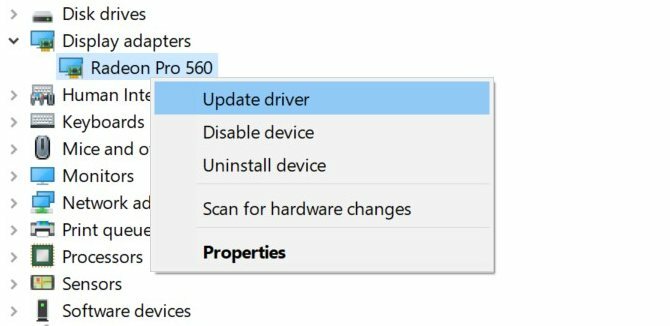
Vaizdo įrašų tvarkyklės dažnai yra vaizdo įrašų planavimo priemonės vidinės klaidos „Windows“ sustabdymo kodo kaltininkės. „Windows 10“ leidžia gana lengvai atnaujinti tvarkykles, todėl tai yra vienas iš pirmųjų dalykų, kuriuos turėtumėte išbandyti, jei pirmiau minėti pataisymai neveikia.
Dešiniuoju pelės mygtuku spustelėkite arba spustelėkite palaikykite Start mygtukas, tada pasirinkite Įrenginių tvarkytuvė iš meniu. Čia įrašykite ir išplėskite Ekrano adapteriai kategoriją ir dešiniuoju pelės mygtuku spustelėkite pasirodžiusį meniu. Pasirinkite Atnaujinti tvarkyklę ir vykdykite nurodymus, kad užbaigtumėte procesą.
Kai procesas bus baigtas, iš naujo paleiskite kompiuterį.
5. Iš naujo įdiekite vaizdo įrašų tvarkykles

Jei vaizdo tvarkyklių atnaujinimas nepadėjo, gali padėti iš naujo įdiegti jas. Kaip ir ankstesniame žingsnyje, tuo pasirūpinsime naudodami „Windows“ įrenginių tvarkytuvę.
Dešiniuoju pelės mygtuku spustelėkite arba, jei norite, spustelėkite ir palaikykite Start mygtukas ir pasirinkite Ekrano tvarkyklė. Išplėskite Ekrano adapteriai kategorijoje, dešiniuoju pelės mygtuku spustelėkite vaizdo plokštę ir pasirinkite Pašalinkite tvarkyklę. Dabar iš naujo paleiskite kompiuterį.
Dabar atsisiųskite naują tvarkyklę iš vaizdo plokštės gamintojo svetainės arba iš „Windows“ atsisiuntimo centras. Paleiskite diegimo programą ir vykdykite instrukcijas, kad įdiegtumėte.
6. Įdiekite galimus „Windows“ naujinimus

Sistemos atnaujinimas yra gyvybiškai svarbus dėl daugelio priežasčių, įskaitant saugumą. Tai taip pat gali padėti išspręsti BSOD problemas, tokias kaip vaizdo įrašų planavimo priemonės vidinė klaida. „Windows 10“ paprastai atnaujinama automatiškai, tačiau nepakenks patikrinti, ar nėra naujausių naujinimų.
Atidarykite nustatymų programą paspausdami „Windows“ klavišas + I klavišų kombinacija. Iš galimų parinkčių pasirinkite Atnaujinimas ir sauga. Dešinėje ekrano pusėje pasirinkite Tikrinti, ar yra atnaujinimų.
Jei yra kokių nors naujinimų, „Windows“ pradės juos atsisiųsti. Atsisiuntę naujinimus į sistemą, iš naujo paleiskite kompiuterį, kad pradėtumėte diegimo procesą.
7. Pašalinkite naujausius aparatūros / programinės įrangos priedus
Jei neseniai įdiegėte aparatinę ar programinę įrangą, gali būti, kad tai sukelia jūsų problemą. Ypač jei vaizdo įrašų planavimo priemonės vidinė klaida prasidėjo iškart įdiegus ką nors naujo, pabandykite ją pašalinti. Problemų gali sukelti ir nauja aparatinė įranga, ir jos įdiegtos sistemos tvarkyklės, kaip ir atskira programinė įranga.
Jei naudojate programinę įrangą, įtaisytasis „Windows“ sistemos atkūrimo įrankis gali būti patogus, ypač jei rankiniu būdu sukūrėte atkūrimo tašką prieš pridėdami naują aparatinę ar programinę įrangą. Ateičiai, surinkome keletą naudingų patarimų, kaip naudoti sistemos atkūrimą 12 patarimų, kaip pataisyti „Windows“ sistemos atkūrimąSunku sukurti sistemos atkūrimo tašką arba grįžti į sistemos būseną? Pateikiame dvylika patarimų, kurie padės vėl pradėti ir paleisti „Windows“ sistemos atkūrimą. Skaityti daugiau .
8. Kiti galimi pataisymai
Yra keletas kitų problemų, dėl kurių gali atsirasti vaizdo įrašų planavimo priemonės vidinė klaida „Windows 10“ sustabdymo kodas. Sunkios vaizdo plokštės po kurio laiko gali pradėti lenkti lizdą, o tai gali sukelti klaidą. Jei taip nutinka, pabandykite apversti kompiuterį ant šono ir pažiūrėkite, ar klaida išnyksta.
Grafikos plokštės įsijungimas taip pat gali sukelti klaidą. Jei perjungę kompiuterį matote klaidą, pabandykite pakeisti dažnį ir pažiūrėkite, ar tai padeda.
Jei turite atskirą vaizdo plokštę, galite pabandyti ją įdiegti kitame kompiuteryje, kad pamatytumėte, ar ji veikia. Ir atvirkščiai, jei turite kitą vaizdo plokštę, išbandykite ją savo kompiuteryje ir pažiūrėkite, ar klaida išnyksta.
Ką apie kitas BSOD problemas?
Tai gali būti viena iš sudėtingesnių, tačiau vaizdo įrašų planavimo priemonės vidinė klaida nėra vienintelė BSOD, su kuria susidursite. Laimei, susidūrėme su nemažai jų. Jei kada nors susidursite „atminties valdymo“ sustabdymo kodas, turime vadovą, kuris padės jums tai išspręsti.
Kritiškesnis klaidos, pvz., mašinos patikrinimo išimtys (MCE) Kaip pataisyti „Windows“ sustabdymo kodo atminties valdymo BSODAr patiriate atminties valdymo klaidų? Naudokite šiuos patarimus, kad išspręstumėte atminties valdymo BSOD sistemoje „Windows 10“. Skaityti daugiau gali būti dar sunkiau išsiaiškinti. Jei susidursite su vienu iš jų, galime parodyti, kaip ją ištaisyti.
Kris Wouk yra rašytojas, muzikantas ir kaip tai vadinama, kai kas nors kuria vaizdo įrašus žiniatinkliui.

